こんにちは、もぐです。
せっかくいい調子だったんですが、
またWordPressの管理画面にログインできない状況が続きました…。
しかも今回は、スマホから。

スマホアプリも不具合が多いなー!
404エラーだったり、ログイン画面にいくのに
「エラー:セッションが使用できません。」
の表示になってしまったり。
スマホからもパソコンからも、セキュリティ対策しながらアクセスしたい!と思っているので、妥協せずに対策を考えました。
これでもう快適ですので、みなさんも試してくださいね!
★★この記事はこんな人におすすめ★★
・WordPressのアプリがうまく使えない。
・WordPressアプリの使用方法が知りたい。
・Jetpackのプラグインについて知りたい。
XOsecurityでパソコンからしかアクセスできない
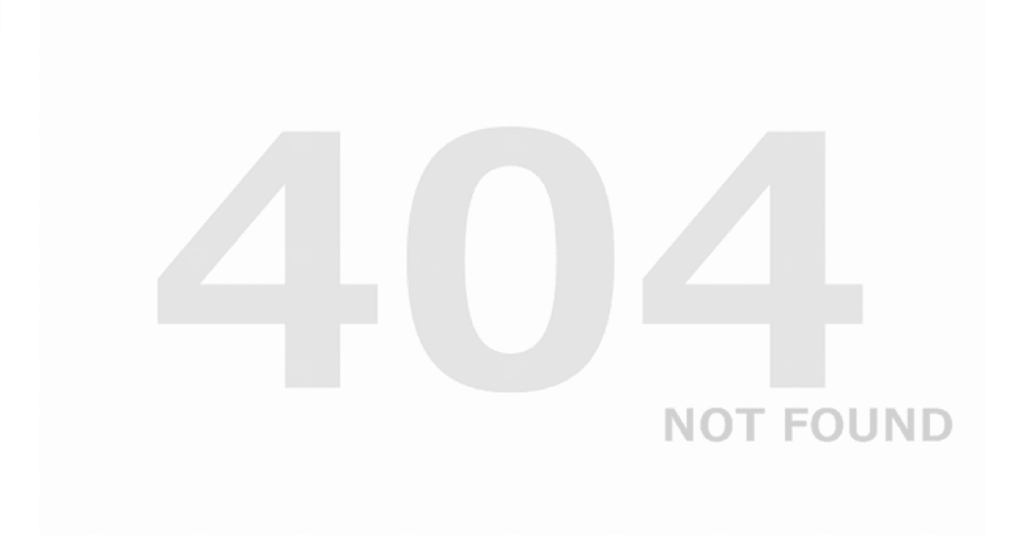
今まではXOsecurityを有効化すると、スマホのアプリは使用できないという不具合が生じていました。
ログインができなくなるたびに
一度無効化して
ログインして
有効化する
というとても手間なことをしており、生産性が悪かったです。
ですが今回はXOsecurityを有効化しながらも、
パソコンとスマホ同時アクセスができる方法を見つけました!

やっとです〜!諦めなくてよかった!
これで当分は快適にWordPressライフが送れると思うと、とても嬉しいです♡
ちなみにまだWordPressアプリを入れていない方がもしいらっしゃれば
おすすめな内容等を記載しておりますので、「WordPressアプリ|スマホからブログ投稿!?」をみてみてください。
JetpackプラグインでスマホからもアクセスOK
スマホでの対応
WordPressのアプリをスマホにインストールした際に、
同時に検索結果にでできたJetpack(ジェットパック)というアプリです。
このアプリで出来ること等の詳細は省きますが、
まずはスマホにこちらのアプリをインストールし、
自身のWordPress.comと関連付けを行います。
パソコンでの対応
パソコン(WordPress)でも、こちらのJetpackプラグインを入れて有効化します。
こちらも設定が出来れば完了です。
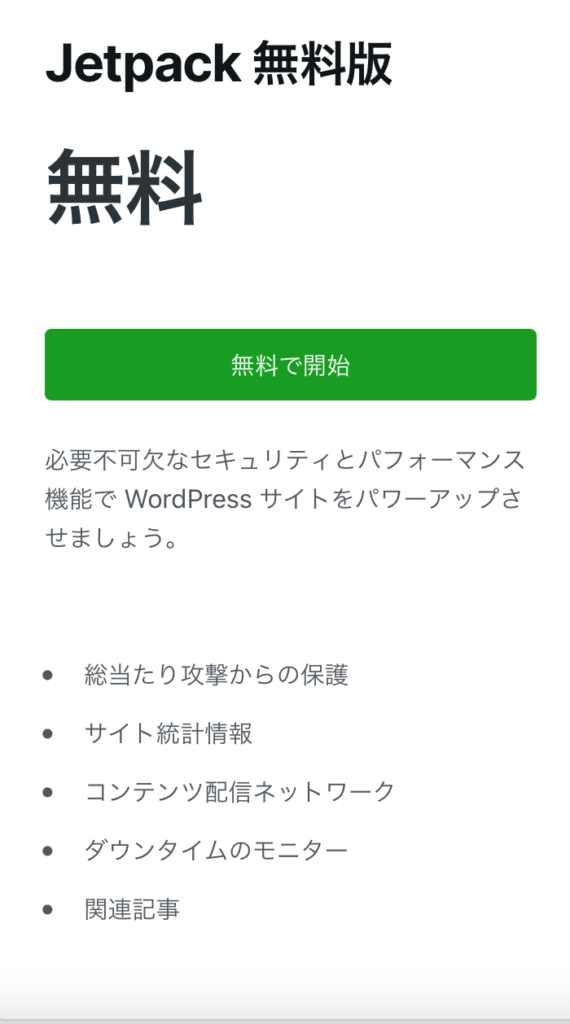
色々と有料版の案内はありますが
基本的に今回のようにアプリのためであれば
無料版で十分かと思います。
XOsecurity XML-RPCの変更
Jetpackを追加しただけでは、わたしの場合はまだスマホからのアクセスは出来ませんでした。
XO securityも使用している方は、
同じ症状になる可能性がありますので最後まで見てくださいね。
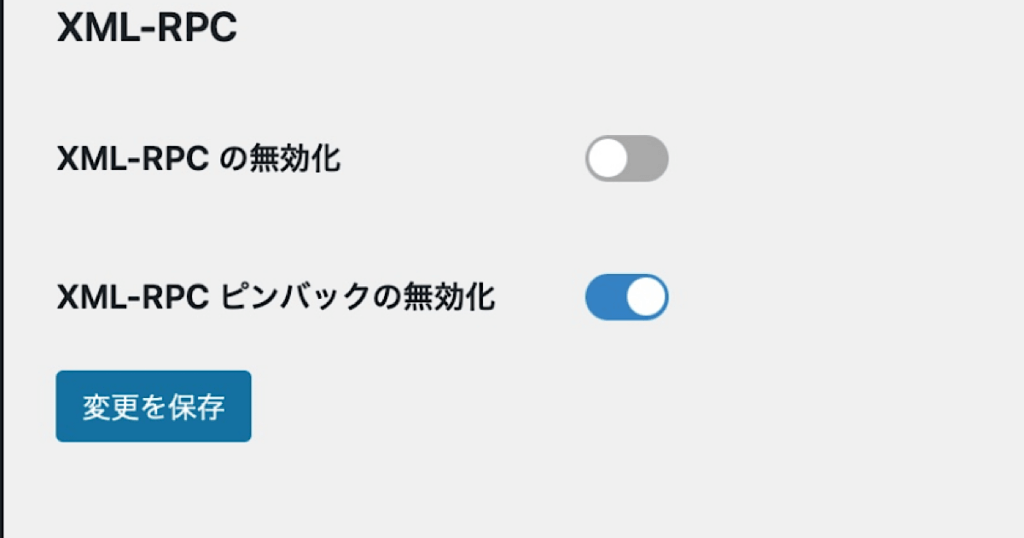
XO securityのXML-RPC設定画面でXML-RPCの無効化をオフにしています。
これはセキュリティ保護のために
スマホからアクセスする可能性がない方はオンのままでいいと思います!
ですがスマホ等、パソコン以外の端末からも
アクセスを考えている方は
上のXML-RPCの無効化だけはオフに変更してください。
変更しないでオンのままでは、
別の端末からはアクセスができません。
対策結果
①Jetpackをスマホに追加(インストール)
②Jetpackをパソコンに追加(プラグイン)
③XO securityのXML-RPC設定画面を変更する
そこまで行うと、ついにセキュリティ対策をしたまま、
スマホアプリ(WordPressアプリ)からアクセスすることができました!
拍手です!
ここまで来るのにいろいろと逃げ道も考えていましたが、
おそらくこの設定までできればログインができないという不具合もなくなると思います。

もしまた不具合があったら、ちゃんと追記しますね♡
Jetpackからの管理画面
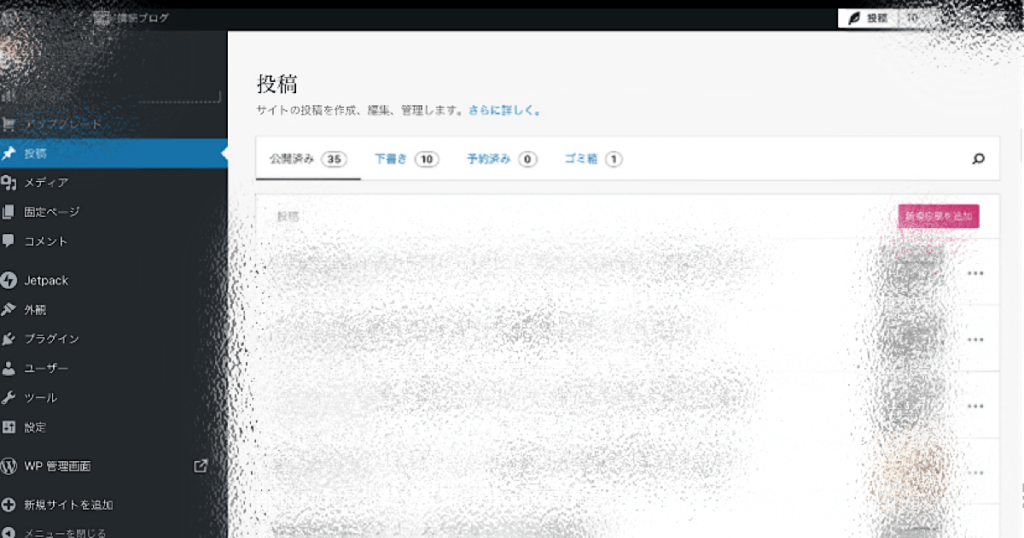
完全余談ですが、
WordPressにJetpackをプラグインすると、
こんな感じでとても見やすい管理画面になりました!
もちろんいつも通りの画面からの編集もできます。
わたしは見やすくて好きなので、
今後この画面を使用していこうかなと思っています。
最後に
自分のブログで不具合がある度に、一緒に成長できているようで本当に嬉しいです。
でも、不具合があると頭が真っ白になりますよね…。
特にログインできないとなっては、対策しようがない。
わたしも何度もぶつかっているので、
焦る気持ちはとてもわかります。
なので同じような方に届くといいなと思います!
また、同じように初心者からブログを始めた方は
よろしければ初心者最初の3ヶ月の収益等もご参照ください。
みなさんのブログライフに幸あれ♡
それでは!
───初出掲載───
2022年6月23日
───最終更新───
2022年7月31日









コメント